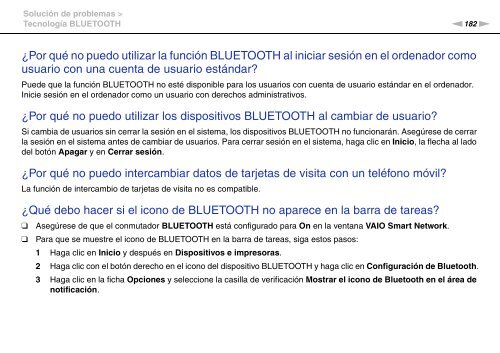Sony VPCSA2Z9R - VPCSA2Z9R Mode d'emploi Espagnol
Sony VPCSA2Z9R - VPCSA2Z9R Mode d'emploi Espagnol
Sony VPCSA2Z9R - VPCSA2Z9R Mode d'emploi Espagnol
Create successful ePaper yourself
Turn your PDF publications into a flip-book with our unique Google optimized e-Paper software.
Solución de problemas ><br />
Tecnología BLUETOOTH<br />
n182<br />
N<br />
¿Por qué no puedo utilizar la función BLUETOOTH al iniciar sesión en el ordenador como<br />
usuario con una cuenta de usuario estándar?<br />
Puede que la función BLUETOOTH no esté disponible para los usuarios con cuenta de usuario estándar en el ordenador.<br />
Inicie sesión en el ordenador como un usuario con derechos administrativos.<br />
¿Por qué no puedo utilizar los dispositivos BLUETOOTH al cambiar de usuario?<br />
Si cambia de usuarios sin cerrar la sesión en el sistema, los dispositivos BLUETOOTH no funcionarán. Asegúrese de cerrar<br />
la sesión en el sistema antes de cambiar de usuarios. Para cerrar sesión en el sistema, haga clic en Inicio, la flecha al lado<br />
del botón Apagar y en Cerrar sesión.<br />
¿Por qué no puedo intercambiar datos de tarjetas de visita con un teléfono móvil?<br />
La función de intercambio de tarjetas de visita no es compatible.<br />
¿Qué debo hacer si el icono de BLUETOOTH no aparece en la barra de tareas?<br />
❑<br />
❑<br />
Asegúrese de que el conmutador BLUETOOTH está configurado para On en la ventana VAIO Smart Network.<br />
Para que se muestre el icono de BLUETOOTH en la barra de tareas, siga estos pasos:<br />
1 Haga clic en Inicio y después en Dispositivos e impresoras.<br />
2 Haga clic con el botón derecho en el icono del dispositivo BLUETOOTH y haga clic en Configuración de Bluetooth.<br />
3 Haga clic en la ficha Opciones y seleccione la casilla de verificación Mostrar el icono de Bluetooth en el área de<br />
notificación.